视频格式转换软件Any Video Converter怎么安装?
时间:2018-02-02 14:44:45 作者:Joe 浏览量:21
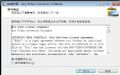
许多网友向小编反映不知道怎么下载Any Video Converter?下载完成后不知道怎么安装?今天极速小编为大家提供一个安装教程,希望对大家有帮助!
首先我们下载Any Video Converter(下载地址:http://www.jisuxz.com/down/2405.html),下载完成后点击打开文件夹找到下载的压缩文件,解压后打开安装文件“avc-ultimate.exe”,出现安装界面:

我们进入到Any Video Converter安装向导。这个向导将指引你完成Any Video Converter的安装进程。在开始安装之前,我们要阅读Any Video Converter的授权协议。如果你接受协议中的条款,单击 [我接受协议] 继续安装进程。如果你选定 [取消] ,安装程序将会关闭。必须接受协议才能安装Any Video Converter。单击 [下一步] 继续安装进程进程;
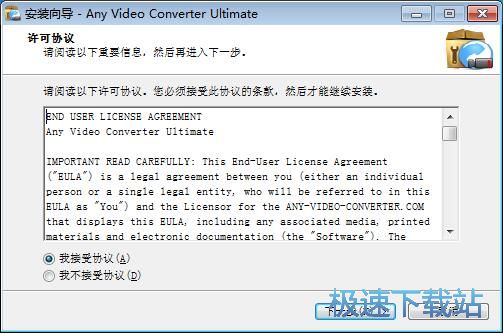
这一步需要我们确定Any Video Converter的安装路径,安装程序有默认的安装路径:C:\Program Files\Anvsoft\Any Video Converter Ultimate。安装Any Video Converter需要154.3MB的磁盘空间。需要修改路径的朋友可以点击[浏览],选择需要安装的文件夹后,点击[确定]就可以修改安装路径了。[安装]开始安装Any Video Converter;
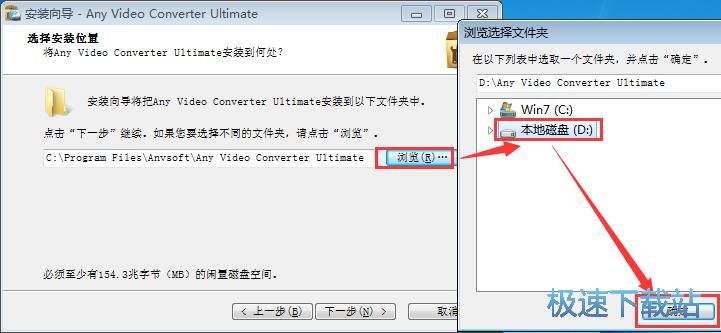
这一步需要我们确认Any Video Converter的开始菜单快捷方式存放的文件夹,点击[浏览]可以选择其他文件夹,这一项建议保留默认选项,无需修改。。点击[下一步]继续安装进程;
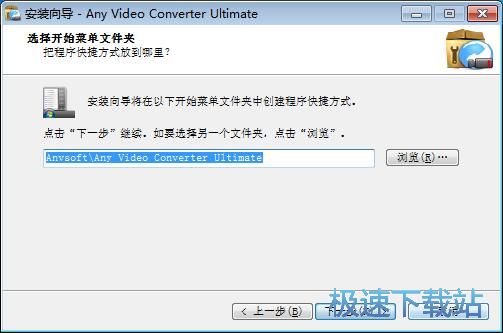
这一步需要我们选择安装Any Video Converter的时候执行的额外任务。分别是创建桌面快捷方式和参加Anvsoft的客户体验改进计划。取消勾选不需要执行的额外任务即可。点击[下一步]继续安装进程;
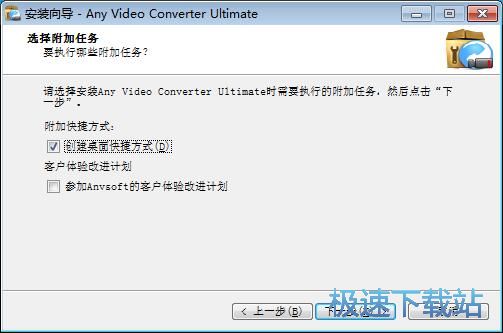
这一步是正式安装Any Video Converter前的最后一个确认步骤,确认安装路径、开始菜单文件夹和附加任务无误后,就可以点击[安装]将Any Video Converter安装到电脑上;
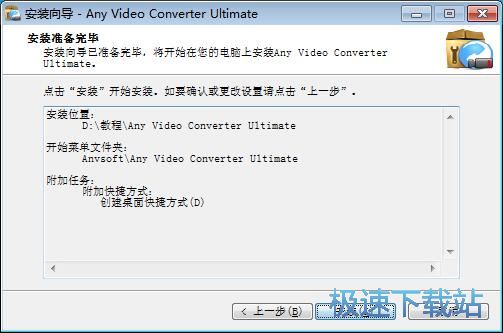
正在安装Any Video Converter,安装程序正在将Any Video Converter的文件安装到指定文件夹中;
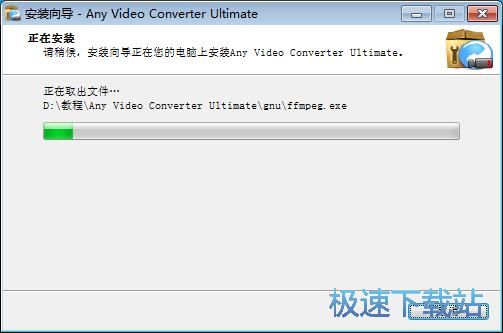
安装完成,安装程序已经成功在您的电脑上安装了Any Video Converter。这时候安装向导会提示Any Video Converter已经安装完成,点击[完成]就可以退出安装向导。勾选了界面中的勾选项,就会在退出安装向导的同时运行Any Video Converter。如果不需要运行,取消勾选即可。
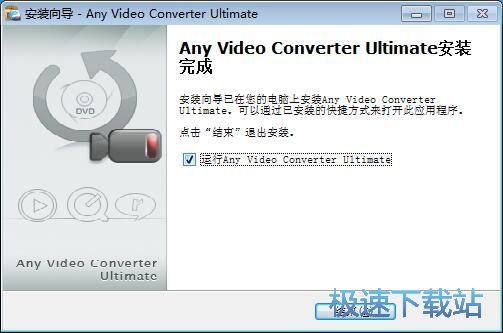
Any Video Converter的安装教程就讲解到这里,希望对你们有帮助,感谢你对极速下载站的支持!
Any Video Converter 6.3.1 中文免费版
- 软件性质:国外软件
- 授权方式:免费版
- 软件语言:多国语言
- 软件大小:62564 KB
- 下载次数:1820 次
- 更新时间:2019/4/3 1:16:15
- 运行平台:WinAll...
- 软件描述:Any Video Converter是一个全合一的视频转换工具,易于使用的图形... [立即下载]
相关资讯
- 怎么将网易云音乐缓存转换为MP3文件?
- 比特精灵下载BT种子BT电影教程
- 土豆聊天软件Potato Chat中文设置教程
- 怎么注册Potato Chat?土豆聊天注册账号教程...
- 浮云音频降噪软件对MP3降噪处理教程
- 英雄联盟官方助手登陆失败问题解决方法
- 蜜蜂剪辑添加视频特效教程
- 比特彗星下载BT种子电影教程
- 好图看看安装与卸载
- 豪迪QQ群发器发送好友使用方法介绍
- 生意专家教你如何做好短信营销
- 怎么使用有道云笔记APP收藏网页链接?
- 怎么在有道云笔记APP中添加文字笔记
- 怎么移除手机QQ导航栏中的QQ看点按钮?
- 怎么对PDF文档添加文字水印和图片水印?
- 批量向视频添加文字水印和图片水印教程
- APE Player播放APE音乐和转换格式教程
- 360桌面助手整理桌面图标及添加待办事项教程...
- Clavier Plus设置微信电脑版快捷键教程
- 易达精细进销存新增销售记录和商品信息教程...











